Efnisyfirlit
BPM eftir tónlistarstíl (tónlistarstíll
GarageBand er öflug og fjölhæf stafræn hljóðvinnustöð (DAW) sem þér er ókeypis að hlaða niður og nota. Þar sem þú ert Apple vara geturðu aðeins notað hana með Mac-tölvum, en það eru líka til iOS útgáfur fyrir iPad og iPhone.
Auðvelt er að vinna með GarageBand: skoðaðu kennsluna okkar um How to Make Beats on GarageBand to sjáðu hversu auðveldlega þú getur búið til frábæra slög, lög eða lykkjur með GarageBand.
Eitt sem þú gætir viljað gera í GarageBand verkefnum þínum er að breyta takti lags eða lags . Í þessari færslu munum við ganga í gegnum nákvæmlega hvernig á að gera þetta. Við munum einnig skoða nokkrar blæbrigðaríkar leiðir til að breyta taktinum í einstökum lögum GarageBand.
Hvað er tempó lags í GarageBand?
Tempó lags eða verkefnis í GarageBand er gefið upp í slögum á mínútu (BPM) og er stillt á sjálfgefið gildi 120 BPM .
Það eru margar leiðir til að stilla, stjórna og fylgja hraða í GarageBand verkefnum þínum, þar á meðal:
- Breyttu takti lags.
- Stilltu aðeins hraða hluta lagsins þíns.
- Breyttu tímasetningu hljóðs. svæði í laginu þínu.
Við munum kanna þessa eiginleika og fleira í þessari færslu.
Hvaða takt ættir þú að nota fyrir mismunandi tónlistarstíla?
Áður en þú kafar í hvernig á að breyta takti í GarageBand er rétt að íhuga hvaða hraðastig hentar tónlistarstílnum fyrir verkefnið þitt.
BPM leiðbeiningar fyrirkór, til dæmis, eða til að hægja á vísu. Þú getur gert þetta í GarageBand verkefninu þínu með því að nota Tempo Track .
Skref 1 : Farðu í valmyndastikuna og veldu Track.
Skref 2 : Farðu á skjá verkefnishraða sem staðsett er á milli leikhaussstöðu og tóntegundar lagsins
Flýtileið: Notaðu SHIFT + COMMAND + T til að sýna taktinn Lag.

Nýtt lag mun birtast fyrir ofan önnur lög í verkefninu þínu. Þetta er Tempo Track verkefnisins. Lárétt lína birtist — við köllum þetta tempólínuna — sem passar við takt núverandi lags þíns.

Skref 3 : Finndu hluta lagsins þíns sem þú vilt flýta fyrir eða hægja á og farðu á samsvarandi tímapunkt á taktlínunni þinni.
Skref 4 : Tvísmelltu á valinn tímapunktur á taktlínunni til að búa til nýjan tempópunkt.
Þú getur búið til eins marga taktpunkta og þú vilt á taktlínunni. Finndu einfaldlega hvar á taktlínunni þú vilt bæta við taktpunktinum þínum og tvísmelltu, eins og lýst er hér að ofan.

Skref 5 : Gríptu og dragðu hluti tempólínunnar (þ.e. það er strax vinstra megin eða hægra megin við taktpunktinn) upp eða niður til að stilla BPM samsvarandi hluta lagsins þíns.

Skref 6 : Ef þú vilt „hækka“ eða „lækka“ hraða hljóðsvæða í laginu þínu, gríptu ogdragðu takt punkt frekar en hluta af takti línunni.

Skref 7 : Endurtaktu ferlið við að bæta við og stilla taktpunkta fyrir allar þær taktbreytingar sem þú vilt fyrir verkefnið þitt.
GarageBand Automation Curves
Ef þú þekkir notkun hljóðstyrks sjálfvirkniferla GarageBand, muntu taktu eftir því að ferlið hér að ofan er svipað.
Ef þú þekkir þau ekki, gera sjálfvirkniferlar hljóðstyrks þér kleift að bæta hljóðstyrksáhrifum við allt lagið þitt (með Master Track) eða einstökum lögum lög í laginu þínu. Skoðaðu leiðbeiningar okkar um hvernig á að hverfa út í GarageBand og hvernig á að yfirlita í GarageBand til að sjá hversu auðveldlega þú getur gert þetta.
Notaðu Flex Time til að stilla hraða svæða hljóðrásar
GarageBand gefur þér öfluga leið til að breyta hraða hljóðsvæða í einstökum hljóðlögum með því að nota Flex Time .
Þú gætir viljað gera þetta td. , ef þú ert að nota Apple lykkjur eða hljóðupptökur og vilt hafa smá blæbrigðabreytingar á tímasetningu á stilltu takti lykkjunnar eða upptöku.
Flextími gerir þér kleift að þjappa eða stækka tíminn á milli tímabundinna í laginu þínu með því að stilla tímasetninguna á sérsniðinn hátt. Við skulum skoða hvernig á að gera þetta.
Búa til hljóðrás (ef þess er krafist)
Sveigjanlegur tími virkar fyrir hljóðlög , þannig að ef þú hefur ekki þegar fengið slíkt lag þú getur búið til nýjahljóðrás fyrir hljóðlykkjuna þína eða upptöku.
Skref 1 : Veldu Track > Nýtt lag.
Flýtileiðir: Til að búa til nýtt lag OPTION + COMMAND + N
Skref 2 : Veldu hljóðlag sem lag þitt tegund.

Kveiktu á Flex Time
Til að vinna með Flex Time í GarageBand þarftu að virkja hann.
Skref 1 : Kveiktu á hljóðritlinum fyrir lag þitt.
Skref 2 : Merktu við Enable Flex reitinn eða smelltu á Enable Flex hnappinn í hljóðritara valmyndarstiku lagsins.

Settu sveigjanleikamerkið þitt
Í hljóðriti lagsins skaltu velja punktinn á bylgjuformi hljóðsins svæði sem þú vilt breyta.
Skref 1 : Í hljóðritlinum, auðkenndu hljóðsvæðið sem þú vilt breyta.
Skref 2 : Smelltu á punktinn sem þú vilt breyta.
Sveigjanlegur merki mun birtast við valinn breytingarpunkt. Þú munt líka sjá sveigjanleikamerki til vinstri og hægri við breytingapunktinn þinn - þessir merkja staðsetningu skammvinnanna á undan (þ.e. rétt á undan) og á eftir (þ.e. rétt á eftir ) breytingapunktinum þínum.

Tíma teygðu valið hljóðsvæði—Færðu sveigjanleikamerki til vinstri
Þú getur fært breyta punkti til vinstri eða hægri til að tíma-teygja hljóðsvæðið í kringum breytingarpunktinn þinn. Prófum fyrst að færa það til vinstri.
Skref 1 : Gríptu sveigjanleikamerkið við breytinguna þínalið.
Skref 2 : Dragðu sveigjanleikamerkið til vinstri , en ekki lengra en á undanfarandi skammvinn.
Hljóðið til vinstri á sveigjanleikamerkinu þínu, þ.e.a.s. allt að fyrri tímabundinni, verður þjappað og hljóðið til hægri af sveigjanleikamerkinu þínu, þ.e.a.s. upp að eftirfarandi tímabundnum tíma, verður stækkað .
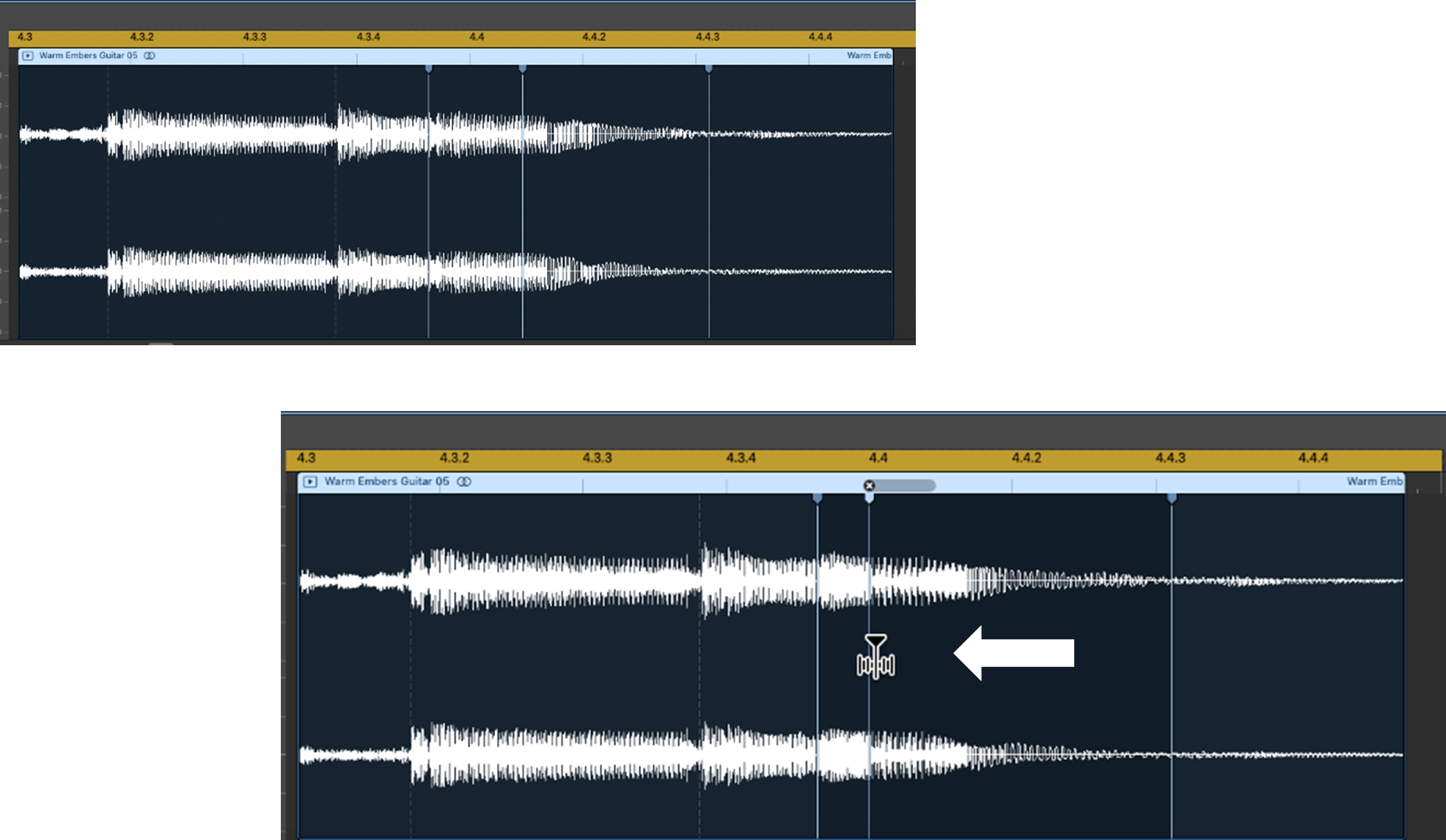
Tíma teygja valið þitt Hljóðsvæði—Færðu sveigjanleikamerki til hægri
Við skulum nú reyna að færa breytingapunktinn til hægri.
Skref 1 : Gríptu í beygjumerki á breytingastaðnum þínum.
Skref 2 : Dragðu beygjumerkið til hægri , en ekki lengra en eftirfarandi skammvinnt.
Að þessu sinni verður hljóðið hægra megin á sveigjanleikamerkinu þínu, þ.e. upp að eftirfarandi tímabundinni, þjappað , og hljóð til vinstri á sveigjanleikamerkinu þínu, þ.e.a.s. allt að fyrri skammvinninu, verður stækkað .
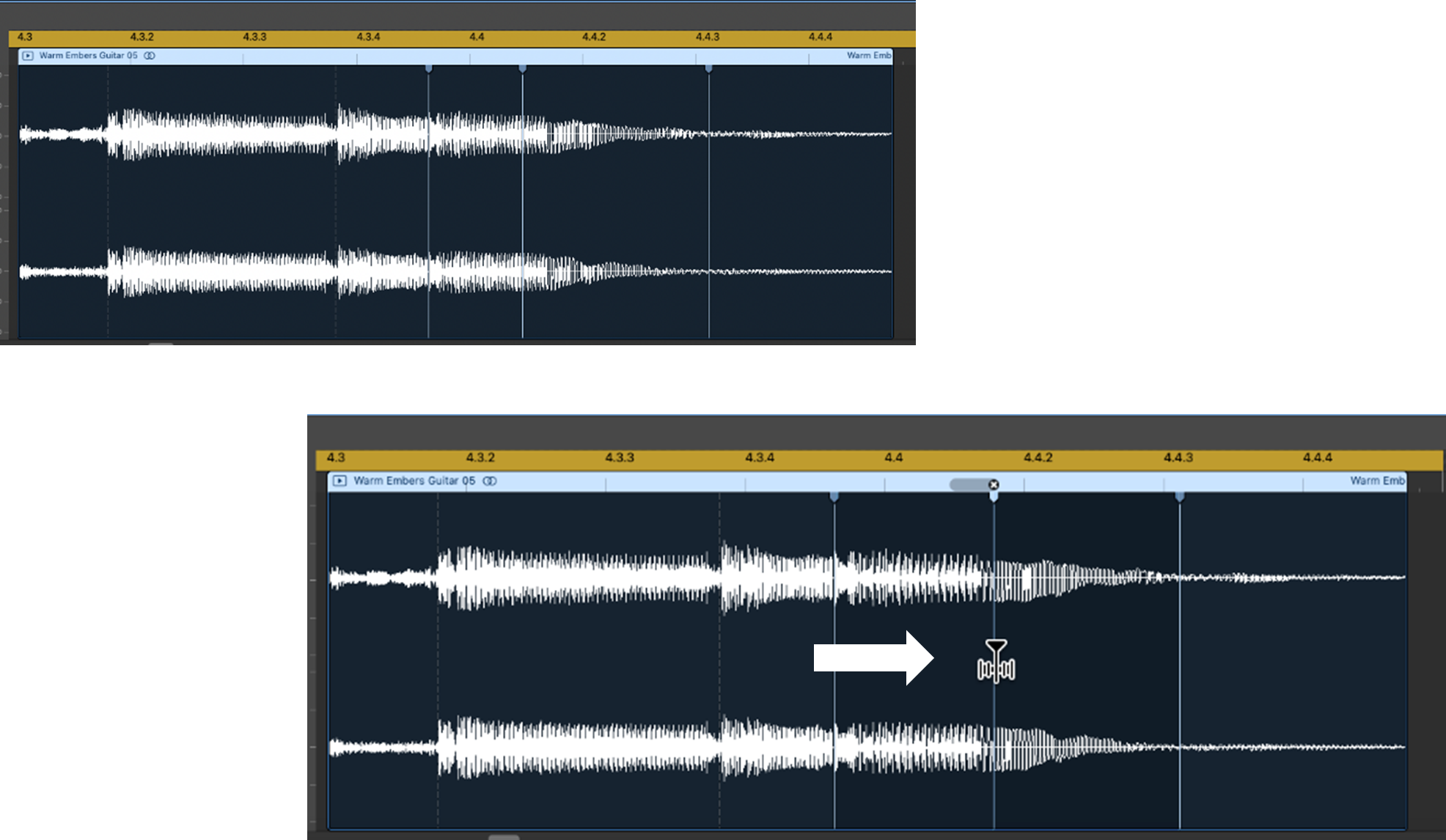
Tíminn teygðu valið hljóðsvæði þitt—færðu sveigjanleikamerki út fyrir aðliggjandi skammvinnri
Hvað gerist ef þú færir sveigjanleikamerkið þitt fram fyrir skammvinninn sem er á hvoru megin við það?
Við skulum fyrst íhuga að færa beygjumerkið til vinstri og fara yfir fyrri skammtímann .
Skref 1 : Gríptu í beygjumerki á breytingastaðnum.
Skref 2 : Dragðu beygjumerkið að vinstri.
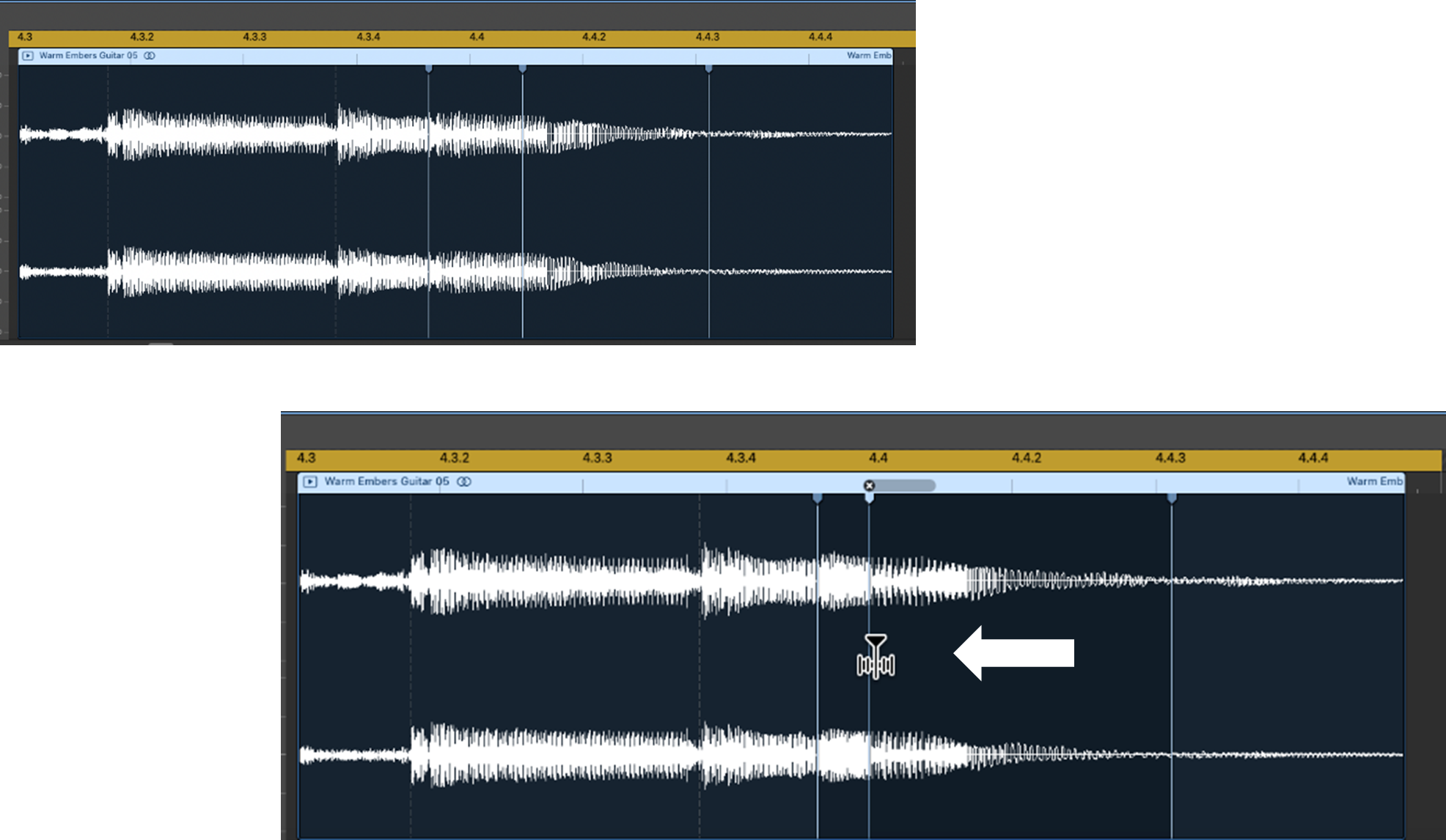
Skref 3 : Haltu áfram að draga sveigjanleikamerkið til vinstri og lengra (þ.e. , sem fer yfir) fyrri tímabundinn.

Beygjamerkið hoppar að tímabundnu merkinu og gerir þér kleift að lengja breytingasvið Flex Time til vinstri .


Við skulum nú íhuga að færa beygjumerkið til hægri og fara yfir eftirfarandi skammvinn .
Skref 1 : Gríptu beygjumerkið á breytingastaðnum þínum.
Skref 2 : Dragðu beygjumerkið að hægri.

Skref 3 : Haltu áfram að draga sveigjanleikamerkið til hægri og handan (þ.e.a.s. að fara yfir) eftirfarandi tímabundinn.

Eins og áður hoppar sveigjanleiki merkið að tímabundnu merkinu og gerir þér kleift að lengja breytingasvið Flex Time, að þessu sinni til að hægri .

Ábending: Eitt sem þarf að hafa í huga þegar þú færir sveigjanleikamerki er að ekki yfir- þjappa hljóðsvæði—þetta getur leitt til háhraða hluta sem veldur kerfisvandamálum.
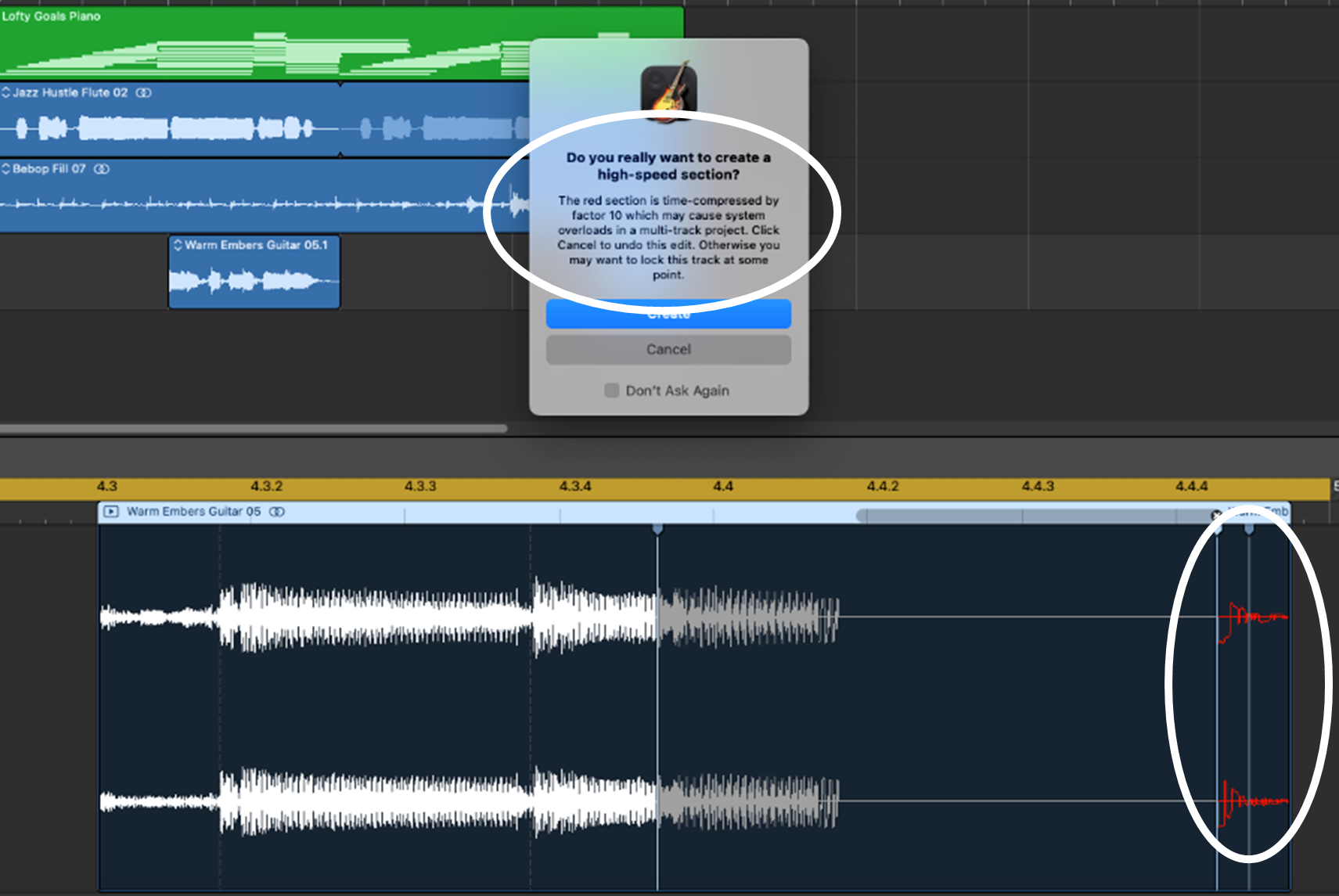
Breyttu takti aðeins eitt lag — (Workaround Hack)
Hingað til höfum við skoðað hvernig á að breyta takti alls lagsins þíns, hægja á eða flýta fyrir hluta lagsins þíns (með því að nota Tempo Track), eða gera blæbrigðabreytingar á tímasetningu tiltekinna hljóðsvæða lags í laginu þínu.
Stundum vilt þú einfaldlega breyta taktinum á stök lag án þess að hafa áhrif á taktinn á því sem eftir er af laginu (þ.e. án þess að hafa áhrif á önnur lög). Þetta getur til dæmis gerst þegar þú gefur upp ytri hljóðlykkju með föstum takti sem er frábrugðinn takti lagsins þíns—þegar þú notar ytri lykkjuna sem lag í laginu þínu verður tímasetning þess ósamstilltur.
Því miður er ekki einfalt að samstilla þetta í GarageBand—en það er hægt að gera það, með lausnarhakka , sem hér segir (áskrift til áhafnarinnar hjá Studio Hacks) :
Skref 1 : Opnaðu nýtt verkefni í GarageBand og slepptu ytri lykkju þinni í nýtt lag.
Skref 2 : Veldu ytri lykkjuna og smelltu á CONTROL + OPTION + G—þetta breytir ytri lykkju þinni í form sem er samhæft við Apple lykkjur.
Skref 3 : Í hljóðritlinum fyrir breytta lykkjuna þína skaltu haka við Fylgjast með takti & Pitch kassi (ef ekki þegar merkt við.)
Skref 4 : Bættu breyttu lykkjunni þinni við Apple lykkjusafnið þitt (þ.e. dragðu og slepptu því inn í bókasafnið þitt.)
Skref 5 : Farðu aftur í aðalverkefnið þitt og bættu breyttu lykkjunni við sem nýju lagi (þ.e. dragðu og slepptu því úr Apple Loops bókasafninu þínu.)
Þitt breytta (ytri) lykkja ætti nú að fylgja takti aðalverkefnisins þíns , óháð upphaflegu takti ytri lykkjunnar.
Niðurstaða
Í þessari færslu höfum við farið í gegnum hvernigtil að skipta um takt í GarageBand fyrir allt lagið þitt eða hluta af laginu þínu . Við höfum líka skoðað litbrigðisbreytingar á tímasetningu hljóðsvæða lags (með því að nota Flex Time) eða breyting á takti eins lags . Með þessum valmöguleikum í GarageBand, hvaða tónlistarstíl sem þú ert, er auðvelt að finna grópinn þinn með því að stilla réttan takt!

